如何从WordPress自动发布到Facebook
您想从WordPress网站自动发布到Facebook吗? Facebook是全球最大的社交媒体平台,拥有超过10亿用户。它也是许多网站最大的流量来源之一。在本文中,我们将向您展示如何从WordPress自动发布到Facebook以增加您的社交媒体关注和流量。
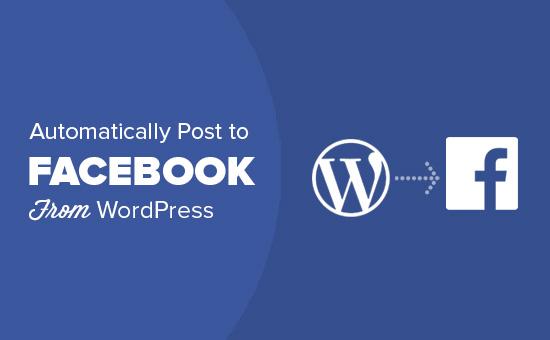
为什么在Facebook上自动分享WordPress帖子?
Facebook拥有庞大的用户群,它可以成为您网站的重要流量来源。但是,您需要与Facebook上的用户建立联系以建立强大的关注者。
虽然您无法自动化参与,但您可以自动化的一件事是在您的Facebook页面或个人资料上共享您的博客内容。
我们将向您展示多种方法,您可以选择最适合您的方法。
由于这是一篇冗长的文章,我们添加了一个目录以便于导航。
方法1:使用IFTTT自动从WordPress发布到Facebook
IFTTT是一种流行的在线工具,可让您自动化在线帐户并让互联网为您服务。 IFTTT是’If This Then That’的缩写。
它允许您定义小程序。每个小程序连接您的两个在线帐户。它在一个帐户上查找触发器,如果找到触发器,则它会在另一个帐户上执行预定义的操作。
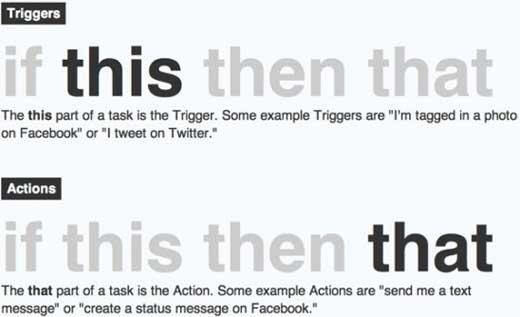
当您在WordPress上发布新帖子时,您可以使IFTTT自动发布到您的Facebook帐户。
这是你如何做到这一点。
首先,您需要访问IFTTT网站并创建一个新帐户。
注册后,您需要单击屏幕右上角的用户名,然后选择“新建小程序”。
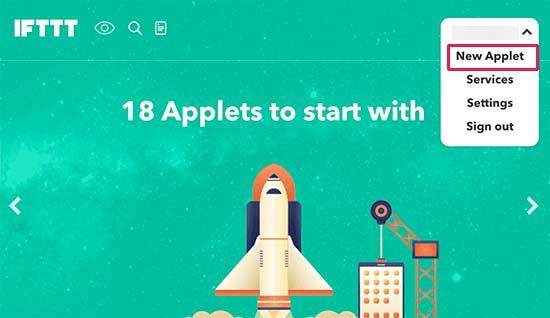
这将启动IFTTT向导。
首先你需要点击这+链接以启动向导。
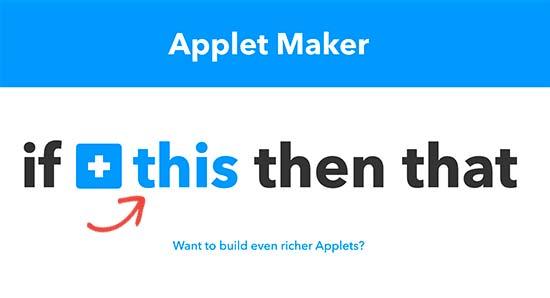
接下来,IFTTT会要求您选择一项服务。在搜索框中键入WordPress,然后选择它。
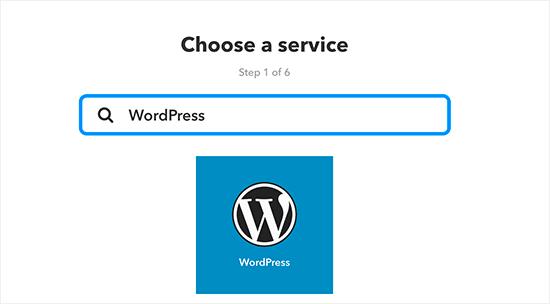
IFTTT现在会要求您连接您的WordPress网站。单击连接按钮继续。
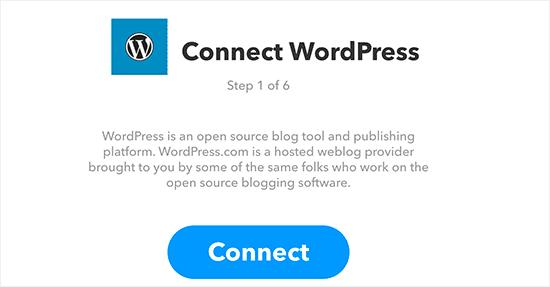
这将弹出一个弹出窗口,您将被要求输入您的WordPress网站的地址,您的登录电子邮件或用户名以及您的WordPress密码。
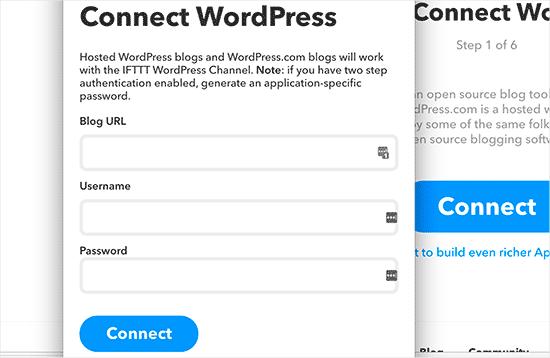
IFTTT现在将保存您的信息并连接到您的WordPress网站。
接下来,它将显示您可以为WordPress站点选择的触发器。您可以选择何时发布任何新帖子,或者在特定类别或标签中发布帖子。
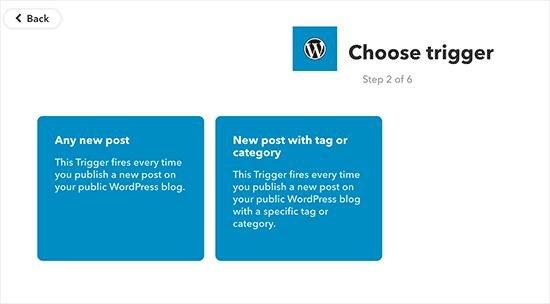
单击任何新邮箱继续。
这将带您进入IFTTT小程序的“那个”部分。点击+那链接继续。
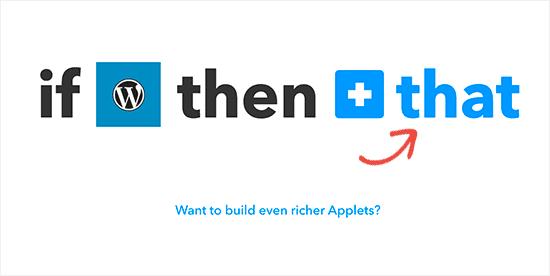
IFTTT现在将再次要求您选择服务。这将是您希望IFTTT自动执行操作的服务。
在这种情况下,您将搜索并选择Facebook。
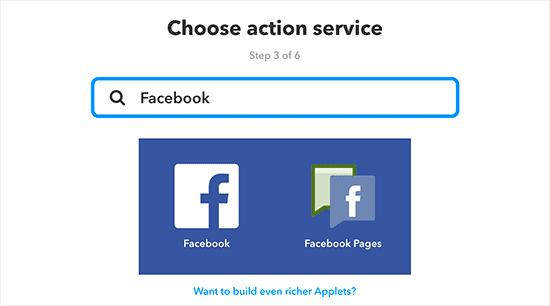
如果您想发布到您的个人资料,那么您可以选择Facebook。如果您想发布到Facebook页面,请点击Facebook页面。
同样会出现一个弹出窗口,Facebook将要求您的许可。继续将您的Facebook帐户连接到IFTTT。
然后,您将看到可以在Facebook上执行的操作。
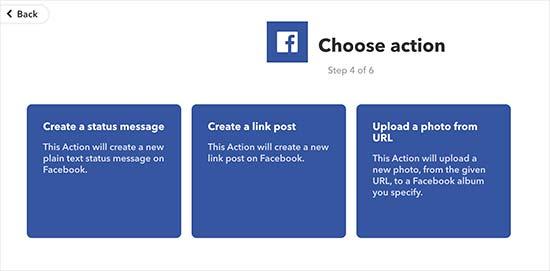
您需要点击“创建链接帖子”框才能继续。
IFTTT将向您显示操作设置。在这里,您可以更改帖子在Facebook上的显示方式。仅添加您的帖子链接将允许Facebook自动获取帖子标题,描述和缩略图。
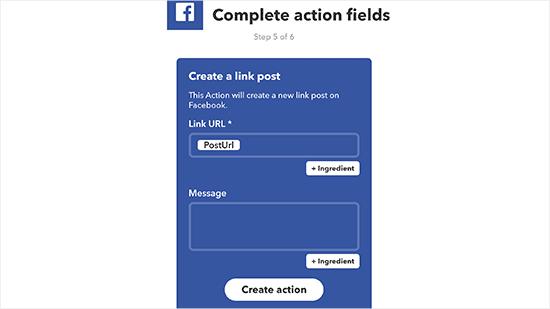
单击“创建操作”按钮继续。
这就是全部,您已成功设置使用IFTTT从WordPress自动发布到Facebook。您现在可以单击“完成”按钮退出小程序设置向导。
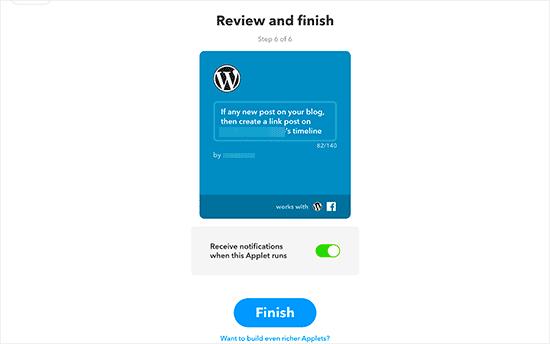
方法2:使用缓冲区自动发布到Facebook
Buffer是一个在线工具,允许您安排包括Facebook在内的社交媒体配置文件的状态更新。
使用Buffer的优点是,您可以安排希望共享帖子的时间。无论何时发布帖子,您都可以选择最佳共享时间。
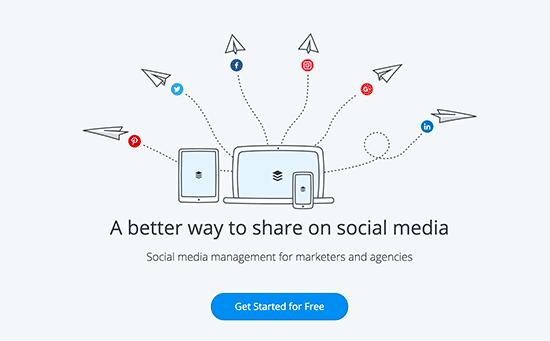
注册Buffer帐户后,您需要将其连接到WordPress站点。
为此,您需要安装并激活WordPress to Buffer插件。有关更多详细信息,请参阅有关如何安装WordPress插件的分步指南。
激活后,您需要访问WP到Buffer用于配置插件设置的页面。
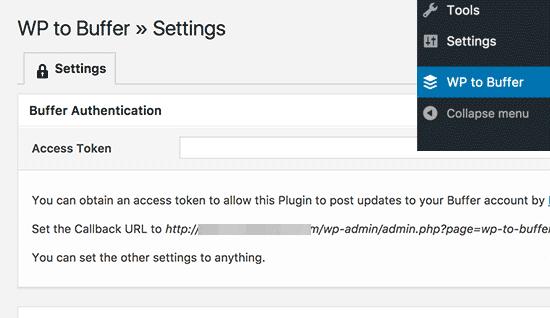
您将需要一个访问令牌来将您的WordPress站点连接到缓冲区。在访问令牌字段下方,您将看到一个回调URL。您需要复制此URL,因为您将在下一步中使用它。
接下来,转到Buffer Developers网站,然后单击创建应用程序按钮。
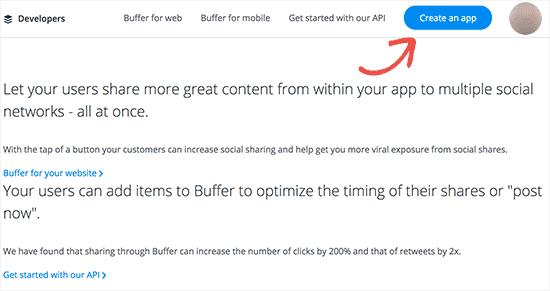
这将带您进入一个表单,您需要为您的应用程序,网站网址以及从插件的设置页面复制的回调网址提供名称和说明。
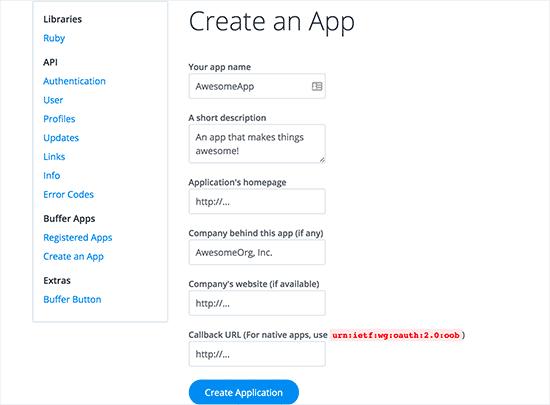
单击“创建应用程序”按钮继续。
Buffer现在将创建您的应用程序。它还将在下一页显示API密钥和访问令牌。
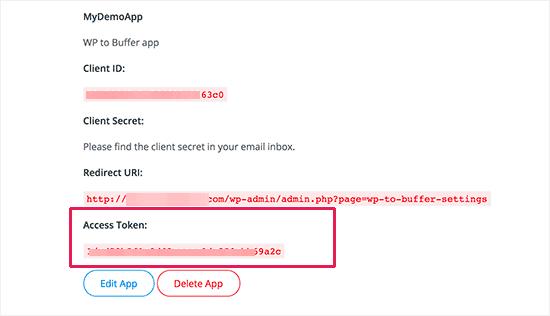
您需要将访问令牌复制并粘贴到WordPress网站上的插件设置页面,然后单击保存按钮以存储您的设置。
WordPress到缓冲区插件现在将您的WordPress网站连接到您的缓冲帐户。连接后,它会在插件的设置页面上显示两个标有帖子和页面的新标签。
现在,您需要单击“帖子”选项卡以配置您希望如何共享帖子。
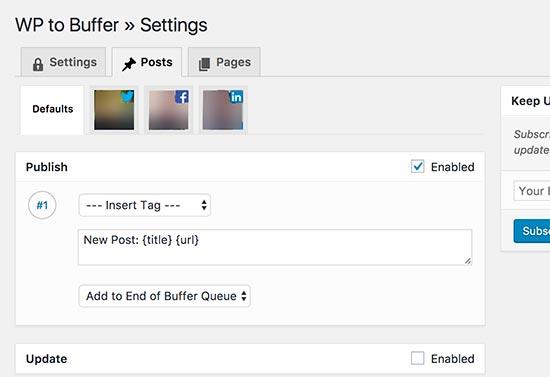
您将看到已连接的社交媒体资料。如果您尚未将任何社交媒体配置文件连接到您的缓冲区帐户,那么您可以直接访问您的缓冲区帐户并添加它们。
在本例中,让我们点击您的Facebook帐户,然后选中“启用帐户”选项旁边的框。对要自动执行该过程的所有社交媒体帐户重复此操作。
在此之下,您需要选中“发布时启用”,此插件将显示更多选项。
您可以撰写自定义消息并添加标签。添加帖子URL将允许Facebook自动从打开的图形元数据设置中获取帖子标题,描述和特色图像。
不要忘记单击“保存”按钮来存储设置。
总而言之,WP to Buffer插件现在会将您新发布的帖子添加到您的Buffer队列,然后自动将其发布到Facebook。
要了解有关缓冲区的更多信息以及更详细的说明,请参阅有关如何使用BufferApp为社交媒体安排WordPress帖子的指南。
方法3:使用WordPress插件自动发布到Facebook
此方法设置有点长,但它可以为您提供更多控制。您可以发布特定类别或标签中的帖子,也可以包含自定义帖子类型。
首先,您需要安装并激活AccessPress Facebook Auto Post插件。有关更多详细信息,请参阅有关如何安装WordPress插件的分步指南。
激活后,您会在WordPress管理栏中看到一个标有“AccessPress Facebook Auto Post”的新菜单项。单击它将转到插件的设置页面。
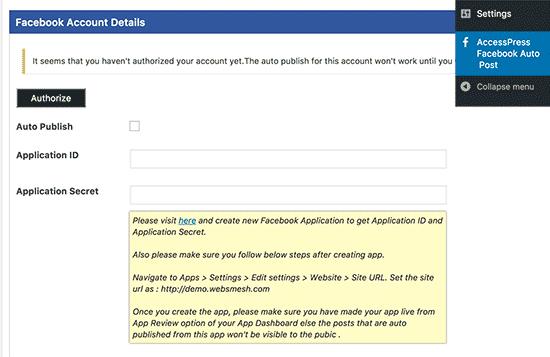
首先,您需要选中“自动发布”选项旁边的复选框。这将在您的WordPress网站上启用自动发布。
之后,您将被要求输入Facebook应用程序ID和密钥。您可以访问Facebook Developers网站获取这些密钥。
在这里,您需要点击“添加新应用”按钮。
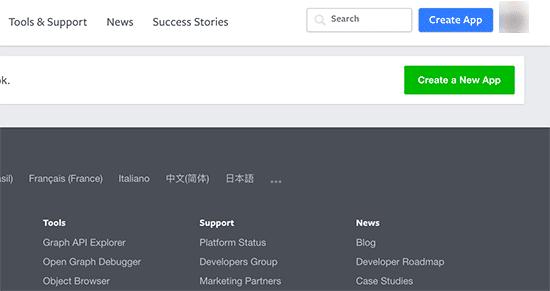
将出现一个弹出窗口,要求您输入应用程序的显示名称,电子邮件地址以及选择类别。
您可以选择任何名称或类别,然后单击“创建应用程序ID”按钮继续。
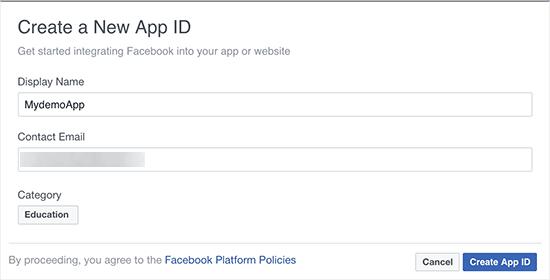
Facebook现在将为您创建一个应用程序。
在下一个屏幕上,您需要单击仪表板链接。这将带您进入应用程序的仪表板,在那里您将能够看到您的ID和密钥。您需要单击“显示”按钮才能看到密钥。
接下来,您需要将这些密钥复制并粘贴到WordPress网站上的插件设置页面。
返回应用仪表板页面,然后单击“选择平台”按钮。
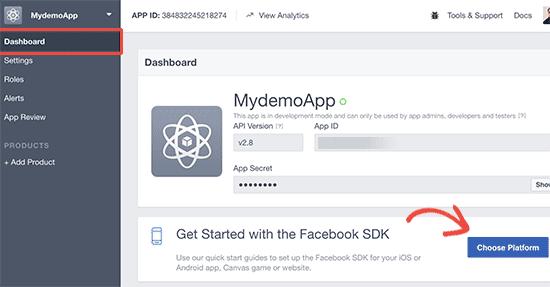
这将弹出一个弹出窗口,您需要选择一个网站作为您的平台。
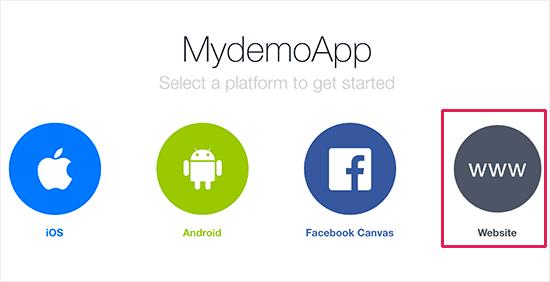
Facebook现在将重定向到一个页面,显示如何在几乎没有代码片段的网站上使用该应用程序。
您只需向下滚动到“告诉我们您的网站”部分,然后输入您的WordPress网站的URL。
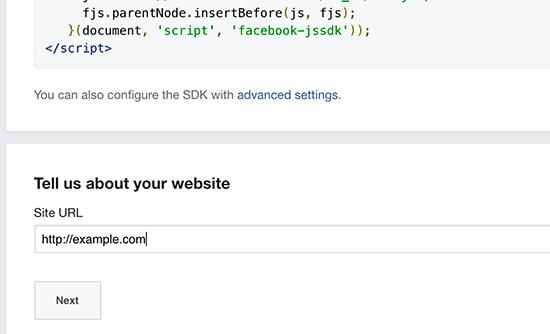
之后,单击下一步按钮以保存您的网站URL并完成设置向导。
在您的网站上使用此应用程序之前,还有最后一步。
您需要访问App Review页面,然后单击Yes按钮将您的应用公开。
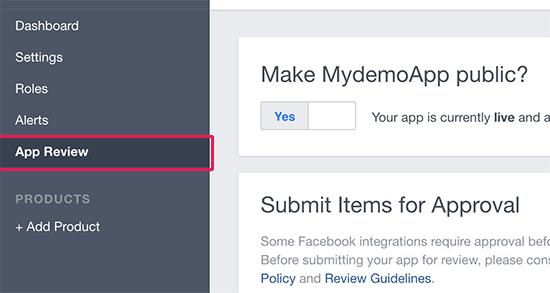
您的Facebook应用程序现在可以在WordPress网站上使用了。
返回插件的设置页面,您需要输入应用ID和密钥。不要忘记单击“保存设置”按钮。
接下来,您需要单击“授权”按钮将此插件与您的Facebook帐户连接。
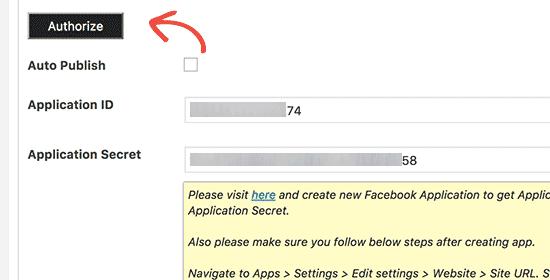
这将带你到Facebook,你会看到一个弹出窗口,要求你的许可。
单击继续,然后选择谁将能够查看应用添加的帖子。
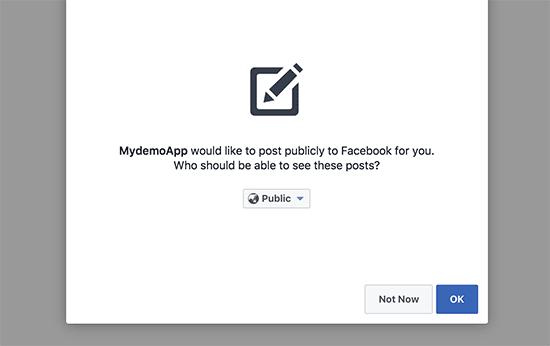
授予权限后,您将被重定向回WordPress网站上的插件设置页面。
接下来,您需要在插件设置中添加您的Facebook帐户ID。您可以使用此在线工具查找您帐户的Facebook ID。
其余的插件设置非常明显。您可以选择要自动发布到Facebook的帖子类型。您还可以自动发布在特定类别或标记下提交的帖子。
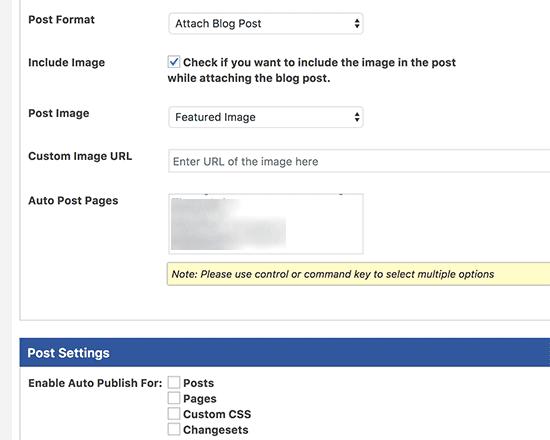
不要忘记单击“保存设置”按钮来存储更改。
Facebook Auto Post插件现在将根据您的设置自动在Facebook上自动分享您的帖子。
我们希望这篇文章可以帮助您自动从WordPress网站发布到Facebook。您可能还想查看我们的WordPress用户最佳Facebook技巧和教程列表。
评论被关闭。